在CAD软件中,解组通常是指将多个图形或线段从一组中解散,使其可以独立操作,对于需要快速而方便地进行解组操作的用户来说,了解相应的快捷键是提高工作效率的关键,下面将详细介绍CAD解组快捷键的使用方法和相关信息:
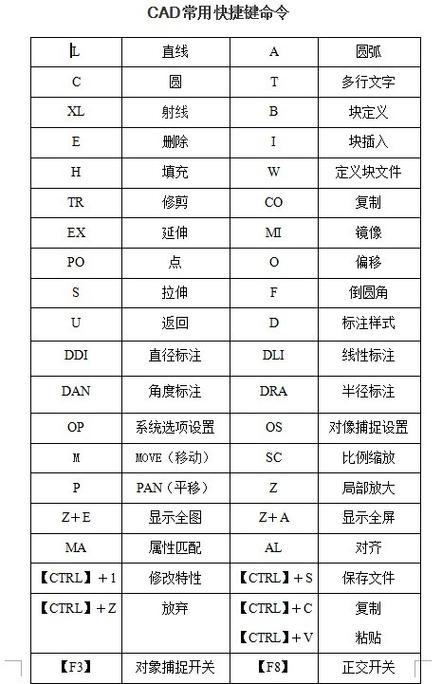
1、使用快捷键UNGROUP
基本步骤:在CAD界面上先选择一个组,然后敲击快捷键“UNGROUP”,接着敲击回车键,如果线条能单独选择,即表示组已成功解散。
命令行输入:在命令行直接输入“UNGROUP”并回车,这也是一种高效的解组方法,尤其是在熟练使用者中较为常见。
2、使用CAD工具栏菜单
工具栏操作:可以通过点击工具栏中的“工具选项”,然后在出现的下拉列表中选择“解除编组”选项,之后选择要解散的组,直接左键点击即可完成解组。
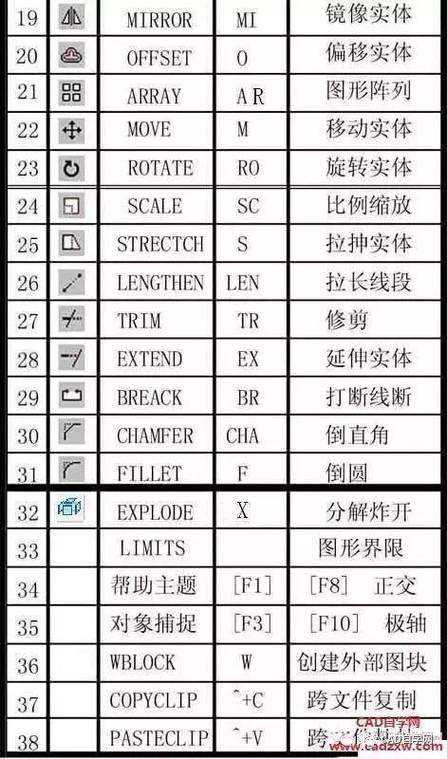
右键菜单选择:在组上右键点击,选择“组”选项中的“解除编组”,此方法适用于鼠标操作更为便捷的用户。
3、使用系统变量
系统变量调整:通过调整PICKFIRST系统变量可以临时关闭编组选择,这对于编辑编组中的对象时非常有用,改变GROUPDISPLAYMODE系统变量可以显示或隐藏组的边界,这有助于在解组前后清楚地识别组的界限。
4、多层编组的解除
单层解组:对于只叠加了一层的编组,使用前述方法即可简单解组。
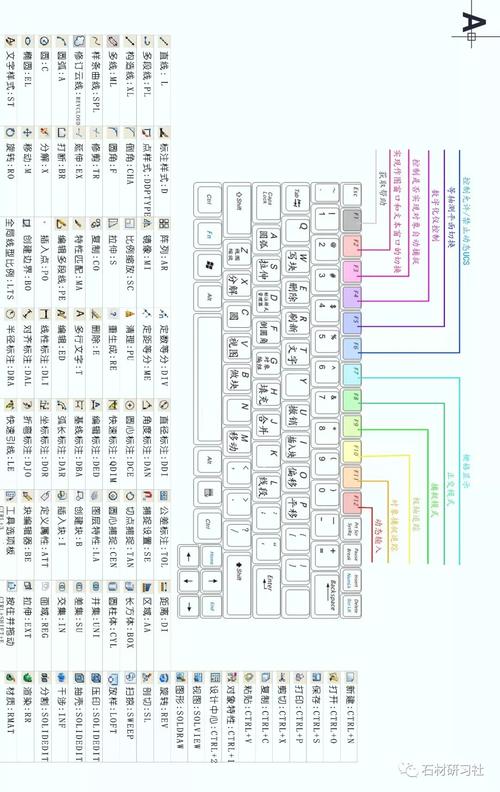
多层解组:如果编组是多级重叠的,则需要逐级进行解除编组,或者使用命令行输入“UNGROUP”来逐层分解。
5、避免常见错误
区分命令:X命令(分解)无法用于解组,只能使用UNGROUP命令来解散组。
大型编组的影响:不要创建包含成百上千个对象的大型编组,因为这会大大降低系统性能。
6、其他相关命令和功能
编组命令:使用“GROUP”命令可以创建新的编组,为对象提供以组为单位的操作便利。
临时编组:使用CTRL+G可以进行临时的群组操作,ALT+G则可解除所有群组,这是另一种快速操作的方法。
在使用CAD软件进行设计工作时,掌握一些额外的小技巧和注意事项能大大提升工作效率和体验:
定期保存工作:防止意外情况导致数据丢失。
合理组织图形:合理使用编组和块功能,保持工程图面的清晰与条理。
系统优化:根据硬件条件优化CAD设置,确保平稳运行。
在CAD中解组主要依靠UNGROUP命令实现,无论是通过键盘快捷键、工具栏还是命令行,都能实现快速解组,了解和实践这些方法,将有助于提高图形编辑的效率和准确性,合理利用系统变量和避免常见的操作误区也是提高工作效率的关键。
原创文章,作者:未希,如若转载,请注明出处:https://www.kdun.com/ask/768335.html
本网站发布或转载的文章及图片均来自网络,其原创性以及文中表达的观点和判断不代表本网站。如有问题,请联系客服处理。






发表回复